
Inhaltsverzeichnis:
- Autor Lynn Donovan [email protected].
- Public 2023-12-15 23:42.
- Zuletzt bearbeitet 2025-01-22 17:14.
Ändern Sie, wie Ihre Tastatur klingt und vibriert
- Auf Ihrem Android Smartphone oder Tablet installieren Sie Gboard.
- Öffnen Sie die Einstellungen-App.
- Tippen Sie auf Systemsprachen & Eingang .
- Tippen Sie auf Virtuell Klaviatur Gboard.
- Tippen Sie auf Einstellungen.
- Scrollen Sie nach unten zu "Tastendruck".
- Wählen ein Möglichkeit. Zum Beispiel: Klang onkeypress. Volumen auf Tastendruck. Haptisches Feedback bei Tastendruck.
Können Sie den Tastaturklick-Sound entsprechend ändern?
Tastatursound ist eine brandneue, kostenlose App, mit der Benutzer Veränderung das Klang hören, wenn sie auf ihrer mobilen Benutzeroberfläche tippen, und ein neu veröffentlichtes Update ermöglicht es Benutzern, Veränderung ihr Klaviatur Thema und Farbe. Alle Themen sind derzeit kostenlos verfügbar. Gelangweilt mit deiner Vorgabe Tastatursound " Klick klick "?
Und was ist Touch-Sound? "Hören ist eine Form von berühren . Du spürst es durch deinen Körper und manchmal trifft es dir fast ins Gesicht." -EvelynGlennie in Berühren das Klang . Berühren das Klang untersucht Evelyn Glennies Karriere als Musikerin und wie sie trotz ihrer Gehörlosigkeit wahrnehmen kann Geräusche außer mit ihren Ohren.
Ähnlich kann man sich fragen, wie ändere ich die Vibration auf meiner Android-Tastatur?
Schritte zum Deaktivieren oder Deaktivieren der Tastaturvibration:
- Gehen Sie zu Home -> Einstellungen -> Sprache & Eingabe.
- Suchen Sie "Google-Tastatur" (unter Tastatur- und Eingabemethoden) und tippen Sie darauf.
- Tippen Sie auf Einstellungen.
- Deaktivieren Sie die Option "Vibrieren bei Tastendruck".
Wie ändere ich den Tastaturton auf meinem Android?
Ändern Sie, wie Ihre Tastatur klingt und vibriert
- Installieren Sie Gboard auf Ihrem Android-Smartphone oder -Tablet.
- Öffnen Sie die Einstellungen-App.
- Tippen Sie auf Systemsprachen & Eingabe.
- Tippen Sie auf Virtuelle Tastatur Gboard.
- Tippen Sie auf Einstellungen.
- Scrollen Sie nach unten zu "Tastendruck".
- Wählen Sie eine Option. Beispiel: Ton bei Tastendruck. Lautstärke bei Tastendruck. Haptisches Feedback beim Tastendruck.
Empfohlen:
Wie ändere ich den Zoom auf meinem Galaxy s7?

Tippen Sie von zu Hause aus auf Apps > Einstellungen > Anzeige. Tippen Sie auf Bildschirmzoom und Schriftart. Tippen Sie auf Bildschirmzoom und Schriftart. Ziehen Sie den Schieberegler Bildschirmzoom, um den Bildschirmzoom anzupassen. Ziehen Sie den Schieberegler für die Schriftgröße, um die Schriftgröße anzupassen
Wie ändere ich den Dienst auf meinem iPhone?

Aktualisieren Sie Ihre Netzbetreibereinstellungen auf Ihrem iPhone oder oriPad Stellen Sie sicher, dass Ihr Gerät mit einem Wi-Fi- oder Mobilfunknetz verbunden ist. Tippen Sie auf Einstellungen > Allgemein > Info. Wenn ein Update verfügbar ist, sehen Sie eine Option zum Aktualisieren Ihrer Mobilfunkanbietereinstellungen
Wie ändere ich den Weißabgleich auf meinem iPhone?

Um den Weißabgleich manuell einzustellen, streichen Sie einfach mit Ihrem Finger über den Weißabgleich-Schieberegler neben der Schaltfläche Auto. Wenn Sie den Schieberegler bewegen, werden Sie feststellen, dass die Farben im Sucher wärmer oder kühler werden. Sie sehen auch eine Kelvin (K)-Zahl auf dem Schieberegler
Wie deaktiviere ich den Tippton auf Android?

Lösung Gehen Sie zu den Einstellungen. Wählen Sie Sprache und Eingabe. Wählen Sie auf der Registerkarte Tastatureinstellungen die Option Eingabemethoden konfigurieren aus. Wählen Sie auf der Android-Tastatur Einstellungen aus. Deaktivieren Sie Ton bei Tastendruck. Fertig
Wie ändere ich den Code auf meinem Simplex 1000?
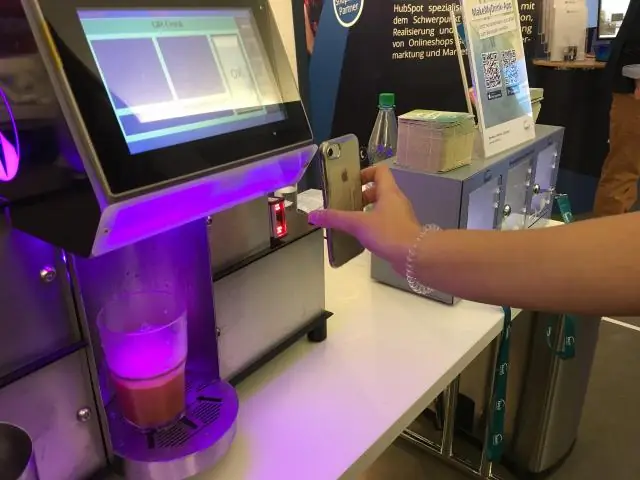
Kaba Simplex 1000 Schloss Code ändern ACHTUNG: Die Tür MUSS während des gesamten Vorgangs geöffnet sein. Schritt 1: Stecken Sie den DF-59-Steuerschlüssel in den Kombinationswechselstecker (auf der Rückseite) und schrauben Sie den Zylinder ab, indem Sie den Schlüssel gegen den Uhrzeigersinn drehen. Schritt 2: Drehen Sie den äußeren Knopf einmal im Uhrzeigersinn (bis zum Anschlag) und lassen Sie ihn dann los
